GeForce NOW错误代码0x800B0000 [修复]
GeForce Now 是 NVIDIA 的云游戏服务,被很多游戏玩家使用。然而,我们注意到有时GeForce Now无法启动任何游戏。当尝试这样做时,他们出现GeForce NOW 错误代码 0x800B0000。在这篇文章中,我们将讨论这个问题并看看如何解决它。
修复 GeForce NOW 错误代码 0x800B0000
如果您收到 GeForce NOW 错误代码 0x800B0000,请按照下面提到的解决方案进行操作。
- 确保你的带宽不低
- 检查 GeForce Now 服务器状态
- 更改服务器位置
- 切换到 Google 公共 DNS
- 立即联系 GeForce 支持
让我们详细谈谈它们。
1]确保你的带宽不低
要在云上运行游戏,您可能不需要具有最好硬件的计算机,但您确实需要足够好的互联网连接。因此,我们需要检查您的互联网连接带宽并确定是否较低。您可以使用免费的互联网速度测试仪之一来了解您的带宽。如果您的带宽较低,请重新启动路由器,如果无效,请联系您的 ISP。
2]检查GeForce Now服务器状态
接下来,我们现在需要调查GeForce的服务器状态。要执行相同的操作,您可以访问status.geforcenow.com或使用免费的羽绒检测器之一。如果服务器宕机,您除了等待问题解决之外无能为力。
3]更改服务器位置
即使所有服务器都已启动并运行良好,GeForce 客户端仍将很难与距离很远的服务器进行通信。因此,始终选择最近的服务器位置至关重要。我们将测试您的服务器连接,然后根据需要切换到其他位置。请按照下面提到的步骤执行相同的操作。
- 立即打开 GeForce。
- 单击三行打开菜单,然后转到“设置”。
- 向下滚动到“服务器位置” ,然后单击“测试网络”。它会 ping 服务器并为您测试连接。
- 如果显示“您可能会遇到卡顿和高延迟”,请关闭提示,然后从“服务器位置”部分使用下拉菜单切换到其他服务器。
最后,检查问题是否解决。
4]切换到谷歌公共DNS
由于 ISP 提供给您的 DNS 不一致,您可能会遇到此问题。在这种情况下,我们可以切换到 Google Public DNS。它是 Google 提供的一项免费服务,用于消除 DNS 中的不一致问题。要执行相同的操作,您需要按照下面提到的步骤操作。
- 从开始菜单中搜索打开控制面板 。
- 将视图方式 更改 为 大图标。
- 转到网络和共享中心。
- 单击 “连接” 选项旁边的您连接的网络。
- 转到 属性。
- 双击 “Internet 协议版本 4”。
- 勾选使用以下 DNS 服务器地址 ,然后填写如下所述的详细信息。
- 首选 DNS 服务器: 8.8.8.8
- 备用 DNS 服务器: 8.8.4.4
- 最后,单击“应用”>“确定”。
然后您可以重新启动计算机并检查问题是否已解决。
6]立即联系 GeForce 支持
如果所有其他方法均失败,您最后的选择是联系nvidia com的 GeForce Now 支持,解释您的疑虑,并要求他们解决。
就是这样!
如何卸载 GeForce Now?
您可以像卸载任何其他应用程序一样卸载 GeForce Now。因此,只需打开 “设置” 并转到 “应用程序”>“应用程序和功能” 或 “已安装的应用程序”。 现在,搜索 “GeForce Now”。 如果您使用的是 Windows 11,请单击三个点并选择卸载。Windows 10 用户必须选择该应用程序并单击“卸载”。您将收到确认提示,单击“卸载”。
可以卸载 Nvidia GeForce 吗?
由于 Nvidia GeForce 不是系统应用程序,因此卸载它并没有什么坏处。您可能会失去对 GPU 的一些控制,但 Windows 会在很大程度上处理它。如果您决定将来安装该应用程序,只需访问他们的官方网站并下载安装程序即可。
以上是 GeForce NOW错误代码0x800B0000 [修复] 的全部内容, 来源链接: utcz.com/dzbk/944049.html

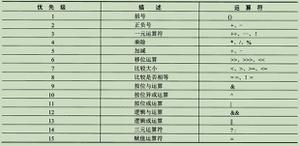
![char* a[100]是什么意思?](/wp-content/uploads/thumbs/311256_thumbnail.png)





